电脑是当今社会中不可或缺的工具之一,而合理地管理和维护电脑运行能确保工作和学习效率。有时候,出于安全或节能的需求,我们需要设置电脑自动关机。本文将详细...
2025-04-10 24 自动关机
随着个人电脑使用的普及化,越来越多的人喜欢利用各种功能来提高自己的工作效率。自动关机设置是许多用户为了保护硬件、节约电能或管理电脑使用时间而采用的一项便捷功能。但是有时候,出于临时工作需要或其他原因,你可能需要取消已经设定好的自动关机。电脑设定时间自动关机怎么关闭?自动关机设置的取消方法有哪些?
在讲如何取消之前,首先需要了解自动关机是如何设置的。在Windows操作系统中,自动关机通常是通过命令提示符(CMD)或任务计划程序来实现的。用户可以使用特定的命令行如“shutdown”来设置自动关机的时间。命令“shutdown-s-t3600”会在1小时后(3600秒)自动关闭计算机。
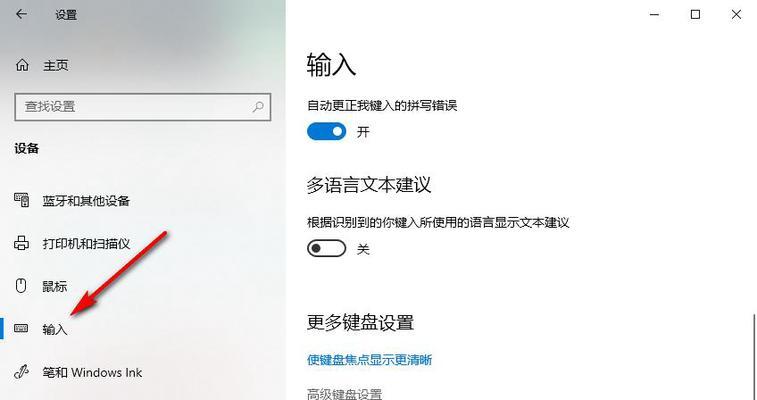
方法一:使用命令提示符(CMD)
1.在电脑的搜索栏中输入“cmd”或者“命令提示符”,然后以管理员身份运行。
2.在打开的命令提示符窗口中输入“shutdown-a”后按Enter键。
3.此时如果之前设置了自动关机,系统会显示“计划的关机已取消”的消息。
方法二:使用任务计划程序
1.点击“开始”按键,然后在搜索框中输入“任务计划程序”并打开它。
2.在任务计划程序界面中,依次展开“任务计划程序库”、“Microsoft”、“Windows”文件夹。
3.找到设置的自动关机任务,右击该任务选择“删除”。
方法三:使用系统设置(仅限Windows10/11)
1.按Windows键+I打开“设置”,然后点击“系统”。
2.在左侧菜单中选择“电源与睡眠”,然后点击“其他电源设置”。
3.在弹出的电源选项窗口中,点击左侧的“计划的任务设置”链接。
4.在计划任务设置中取消勾选“根据您的计划关闭电脑”选项。

技巧一:确认自动关机状态
如果你不确定是否设置了自动关机,可以在命令提示符中输入“shutdown-a”命令,如果系统提示“没有计划的关机”则表明没有自动关机任务在运行。
技巧二:设置临时自动关机
有时你可能需要临时设置自动关机,那么在命令提示符中使用“shutdown”命令,后面跟上具体的时间参数即可,例如“shutdown-s-t300”表示5分钟后关机。
建议:
确保在设置自动关机前保存所有正在进行的工作,以免数据丢失。
自动关机功能不适合所有情况,比如长时间运行关键任务时,应避免设置自动关机。
了解系统的自动关机设置,可以帮助你更好地管理电脑电源,延长硬件使用寿命。
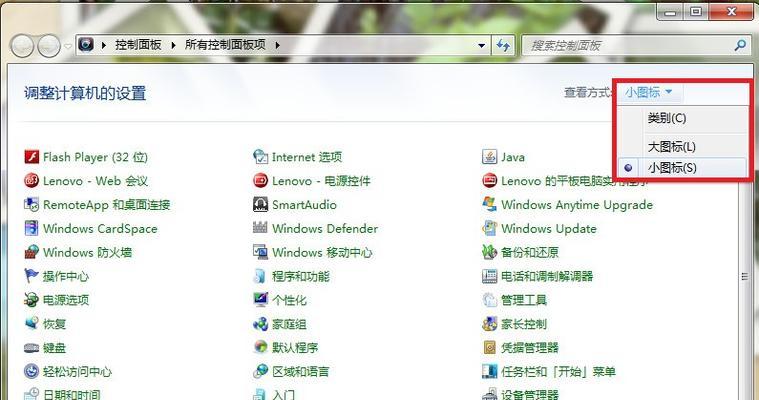
电脑设定时间自动关机的取消方法多种多样,通过掌握正确的方法,你可以轻松地管理系统中设置的自动关机任务。无论是使用命令提示符、任务计划程序还是系统设置,每种方法都有其特定的适用场景和优势。学会取消自动关机,可以在必要时为你提供更多的灵活性和控制力,以适应不断变化的工作需求。希望本文为你提供了详尽的取消自动关机的指南,帮助你更有效率地使用你的电脑。
标签: 自动关机
版权声明:本文内容由互联网用户自发贡献,该文观点仅代表作者本人。本站仅提供信息存储空间服务,不拥有所有权,不承担相关法律责任。如发现本站有涉嫌抄袭侵权/违法违规的内容, 请发送邮件至 3561739510@qq.com 举报,一经查实,本站将立刻删除。
相关文章
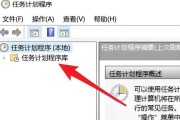
电脑是当今社会中不可或缺的工具之一,而合理地管理和维护电脑运行能确保工作和学习效率。有时候,出于安全或节能的需求,我们需要设置电脑自动关机。本文将详细...
2025-04-10 24 自动关机
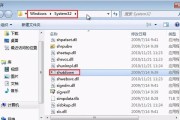
在使用电脑的过程中,经常会遇到需要临时离开电脑的情况,而此时为了避免数据丢失或者他人误操作,我们需要对电脑进行一些设置,让它在特定时间后自动关机是一个...
2025-04-09 27 自动关机

当您在玩《英雄联盟》等需要高配置的电脑游戏时,突然电脑自动关机,无疑是一件令人沮丧的事情。不但影响了您的游戏体验,还可能对电脑硬件产生损害。本文将结合...
2025-04-08 27 自动关机

在我们日常使用电脑的过程中,可能会遇到电脑频繁自动关机的恼人问题。这不仅影响了我们的工作效率,还可能会对电脑硬件造成损害。今天,我们将深入探讨造成电脑...
2025-04-05 30 自动关机

开篇核心突出如果你的小新电脑在连接外部显示器进行合屏后,经常出现自动关机的异常现象,那么这篇文章将为你提供详细的故障诊断和解决方法。请注意,频繁自...
2025-04-04 31 自动关机
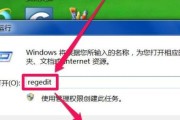
在使用电脑的过程中,我们可能会遇到需要在一段时间后让电脑自动关闭的情况,比如在下载大型文件或是运行长时间的计算任务时。本文将向您介绍如何在电脑上设置自...
2025-04-03 27 自动关机